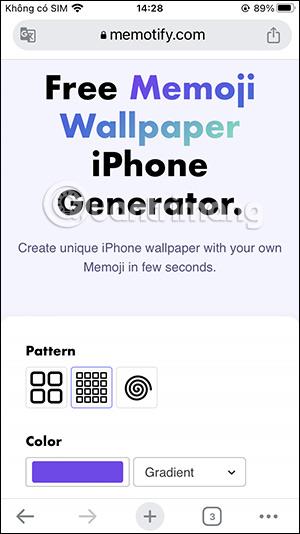Från iOS 16 och framåt får användare anpassa iPhone-låsskärmen efter eget tycke, inklusive ikonalternativet som bakgrundsbild på iPhone. Så vad ska man göra med enheter som kör gamla operativsystem? I den här artikeln kommer du att ha ett verktyg för att göra emoji-bakgrundsbilder till din iPhone med många tapetredigeringsalternativ som inte skiljer sig från iOS 16. Nedan finns detaljer om hur du gör emoji-bakgrundsbilder på iPhone.
Instruktioner för att göra emoji-bakgrundsbilder på iPhone
Steg 1:
Gå först till länken nedan för att gå till webbplatsen för att skapa tapeter på Memotify-webbplatsen.
https://memotify.com/wallpaper/
Först väljer du stilen för att visa emoji-ikoner på tapeten med 3 stilar som webbplatsen stöder. Sedan väljer vi bakgrundsfärg för tapeten med färgpaletten som visas nedan.


Steg 2:
Därefter kan du klicka på Välj memoj här för att välja emoji från tangentbordet. Välj emojin och klicka sedan på Klar-knappen ovan för att spara emojin du vill använda.



Eller användare väljer emojis som finns tillgängliga på webbplatsen nedan för att använda som bakgrundsbild. Du kan välja maximalt 6 emojis att visa i bakgrunden. Om du inte gillar någon tapet, klicka på x för att ta bort den från listan.
När du har valt emoji klickar du på Skapa bakgrund för att skapa en emoji-bakgrund för iPhone.

Steg 3:
Som ett resultat har du emoji-bakgrunden för iPhone som visas nedan. Om du vill ta bort en emoji från bakgrunden klickar du på radera och klickar sedan på skapa bakgrund igen för att ändra den igen.
Om du gillar det, klicka på knappen Ladda ned bakgrundsbild för att ladda ner den här bakgrunden till din telefon. Slutligen kommer du att installera denna emoji-bakgrund på din telefon och du är klar.